
Η κύρια καινοτομία που προσφέρει η ενδέκατη έκδοση του iOS 11, το βρίσκουμε στην αισθητική, αν και ανάλογα με τις ενότητες που είναι περισσότερο ή λιγότερο αισθητές. Το κέντρο ελέγχου ήταν ένα από τα στοιχεία όπου ο επανασχεδιασμός είναι πιο αισθητός, αφού δεν μοιάζει καθόλου με τις προηγούμενες εκδόσεις. Με το iOS 11 όχι μόνο αλλάζει εντελώς την αισθητική, αλλά μπορούμε επίσης να προσαρμόσουμε τον αριθμό των στοιχείων που εμφανίζονται. Από προεπιλογή, εμφανίζονται οι ίδιες επιλογές που θα μπορούσαμε να δούμε σε προηγούμενες εκδόσεις, εκτός από τη λειτουργία AirDrop, αυτή τη φανταστική λειτουργία που μας επιτρέπει να στείλουμε αρχεία από Mac σε iPhone ή iPad και αντίστροφα ή από iPhone ή iPad σε άλλο iPhone ή iPad γρήγορα.
Εάν χρησιμοποιείτε τακτικά αυτήν τη λειτουργία, παρακάτω θα σας δείξουμε πώς μπορείτε να ενεργοποιήσετε και τα δύο από το κέντρο ελέγχου καθώς και από τις ρυθμίσεις iOS.
Ενεργοποιήστε το AirDrop από το Κέντρο Ελέγχου
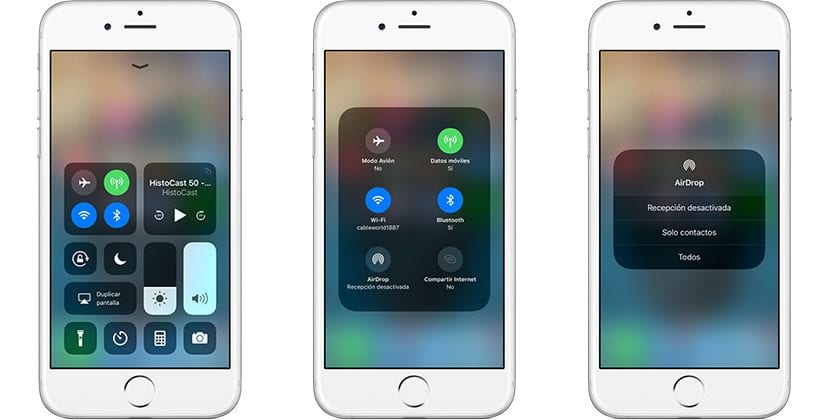
- Πρώτα απ 'όλα πρέπει πρόσβαση στο Κέντρο ελέγχου σύροντας το δάχτυλό σας από κάτω προς τα πάνω στην οθόνη.
- Στη συνέχεια θα δούμε πολλούς πίνακες όπου ομαδοποιούνται οι διάφορες επιλογές που μας προσφέρει. Πρέπει να κάνουμε κλικ στο κέντρο του κουτιού και κρατήστε πατημένο όπου βρίσκεται η σύνδεση Wi-Fi, Bluetooth… έτσι ώστε να εμφανίζεται μια μεγαλύτερη εικόνα όπου βρίσκονται όλες οι επιλογές σύνδεσης που προσφέρει.
- Τώρα πρέπει να το κάνουμε μεταβείτε στη λειτουργία AirDrop και πατήστε. Στο επόμενο παράθυρο που εμφανίζεται, πρέπει να επιλέξουμε αν θέλουμε να ενεργοποιήσουμε τη λειτουργία για όλους ή μόνο για τις επαφές που είναι εγγεγραμμένες στην ατζέντα μας.
Ενεργοποιήστε το AirDrop από τις ρυθμίσεις του iOS 11
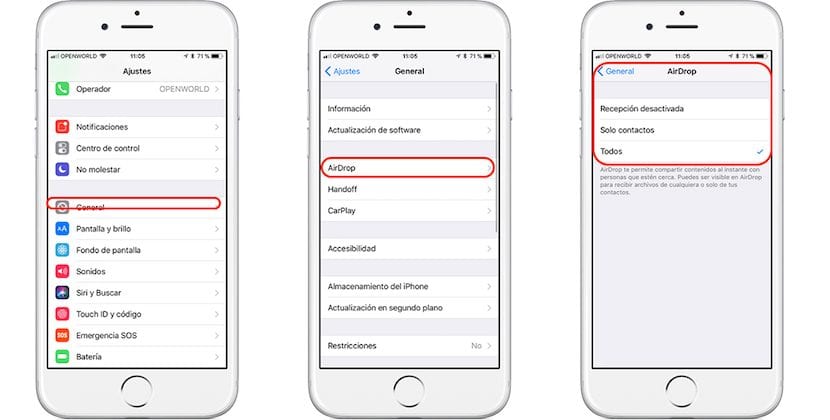
- Προχωρούμε ρυθμίσεις.
- Στις Ρυθμίσεις κάντε κλικ στο Γενικά> AirDrop και επιλέγουμε με ποιον θέλουμε να χρησιμοποιήσουμε αυτήν τη λειτουργία, με όλους τους χρήστες που μας περιβάλλουν ή μόνο με τους χρήστες που είναι εγγεγραμμένοι στη λίστα επαφών μας.

Λέει πώς να ενεργοποιήσετε αλλά όχι πώς να απενεργοποιήσετε πλήρως τη λειτουργία.